
ぐん税ニュースレター vol.35 page04 -ヘルプデスク実例採取-
こんにちは。
システム担当の小高です。
今回もエクセル活用で始める業務改善ということでお話を進めていきます。
今回は「関数」にしたいと思いますが、使い方については記事がたくさんありますので、一つの関数を深掘りし、関数の理解と業務への活かし方を考えていければと思います。
【IF関数】
IF関数とは、指定した条件を満たす場合と満たさない場合で、値を返す関数になります。
例えば、A1セルの値が70以上であれば合格、70以下であれば不合格と返すという合否判定に使えますね。
ちなみに関数は以下になります。
=if(A1>=70,"合格","不合格")
セルに"=if"と入力すると以下の説明が表示されます。
IF(論理式, [値が真の場合], [値が偽の場合])
説明の読み方も慣れておけば、他の関数を使うときに役に立ちます。
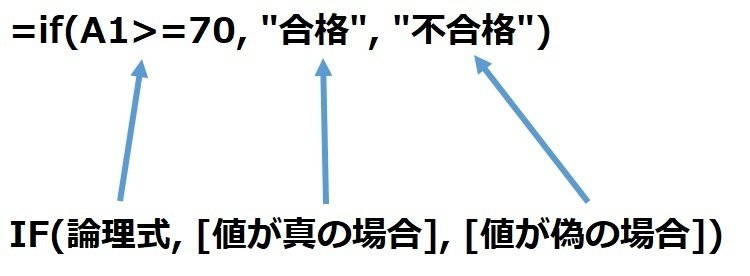
条件→真→偽の順にカンマで並べるものだなと覚えてください。
ポイントとしては、文字と数値の取り扱いです。
70という数値はそのまま利用していますが、合格という文字はダブルクォーテーションで囲っております。
どの関数にも共通することですが、文字と数値の取り扱いルールになります。
例えば、文字を条件にして、数値を返す場合には以下のように書きます。
=if(A1="合格",1,0)
文字は必ずダブルクォーテーションに囲う必要があります。
数値は、数値として使いたいときはダブルクォーテーションを無くし、文字として使いたいときはダブルクォーテーションで囲います。
数値として使いたい場合というのは、その結果を使って計算をするなどの二次使用があることです。
簡単に表を作ってみました。
合否の欄に関数を入れて、コピーを使って完成しましょう。
しっかりオートフィル機能を使ってください。
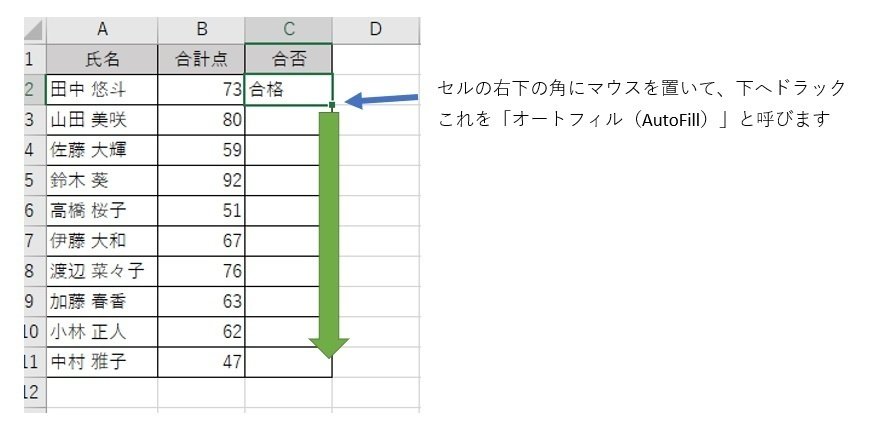
また、今回はChatGPTに協力いただき、表を作成しております。
ChatGPTに以下のお願いをしました。
①サンプルの日本人の名前を漢字で10個用意してください
②最大100、最小44の間で、10個選んでください
とても便利です!
ここから”こんな時に使った”という事例になります。
二つ事例があります。
まずは「左右比較」です。
顧客情報や売上データなどを整理したい時に用途があるかもしれません。
例えば、新しいリストと古いリストを比べて、新規の会社をピックアップしたい場合に、会社名を左右に並べて名前順に並び替え、セルに以下の式を入れます。
=IF(A2=C2,"","不一致")
すると左右を比較して違いが発生した場所に不一致が出ます。
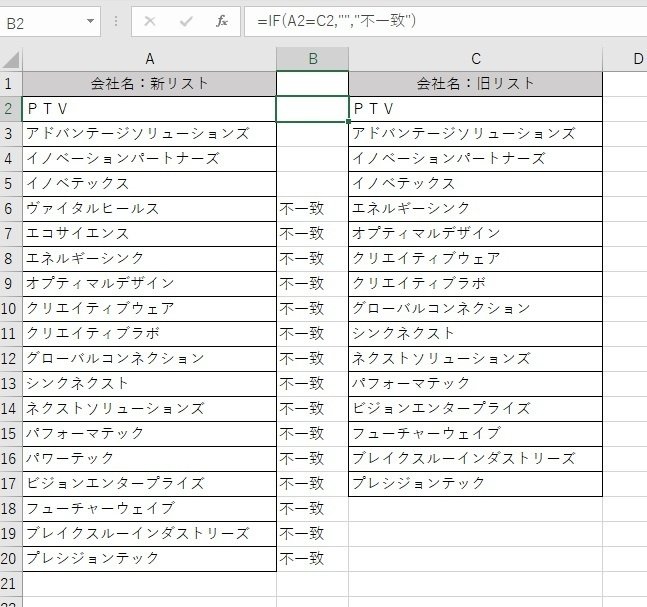
これでリストを下まで調整すると新規の会社をピックアップされます。
※調整:ここではセルを挿入し、関数をオートフィルで作り直す

数十件程度であれば関数は不要かもしれませんが、これであれば数千件でも対応できると思います。もしそれ以上であればマクロを作るのも良いかもしれません。
続いては「上下比較」です。
例えば、売上データのようなもので金額が並ぶ場所をピックアップしたい場合に、並べ替えをして、上下のセルを比較することでピックアップできます。
以下は参考の数式です。
=IF(B2=B3,"下と同じ","")
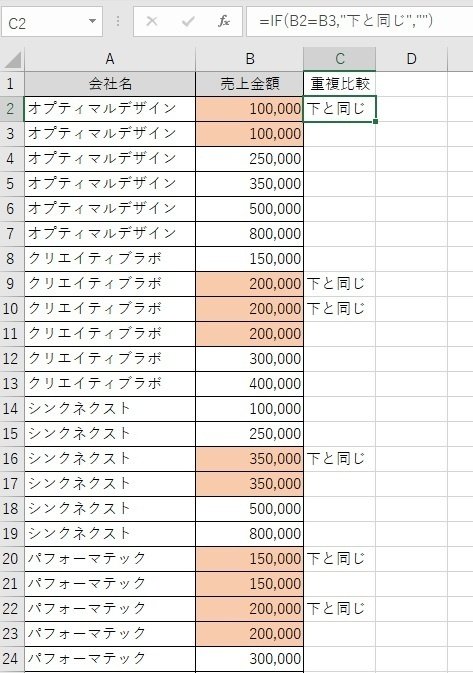
どちらの比較でも、並べ替えとIF関数を使い、データの違いをピックアップするという使い方になります。
データを扱う中で、ここぞの時に思い出していただければと思います。
今回はIF関数を深堀りしてみました。
深掘りによって関数の一般的な使い方を理解し、他の関数が使いやすくなればと思います。
是非一度、チャレンジしてみてください。
当グループでは業務改善のためのシステム導入やITのサポートをしております。補助金活用もご提案いたしますので、お困りごとがあればお気軽にご相談ください。
システム部 小高
この記事が気に入ったらサポートをしてみませんか?
